Android ејҖеҸ‘зҺҜеўғй…ҚзҪ®еӣҫж–Үж•ҷзЁӢ(jdk+eclipse+android sdk)
дёҮдәӢйЎ»е·ұиҝҗпјҢд»–еҫ—йқһжҲ‘иҙӨгҖӮиҝҷзҜҮж–Үз« дё»иҰҒи®Іиҝ°Android ејҖеҸ‘зҺҜеўғй…ҚзҪ®еӣҫж–Үж•ҷзЁӢ(jdk+eclipse+android sdk)зӣёе…ізҡ„зҹҘиҜҶпјҢеёҢжңӣиғҪдёәдҪ жҸҗдҫӣеё®еҠ©гҖӮ
дёҖ зӣёе…ідёӢиҪҪ
(1) java JDKдёӢиҪҪ:
иҝӣе…ҘиҜҘзҪ‘йЎө:
http://java.sun.com/javase/downloads/index.jsp
(жҲ–иҖ…зӣҙжҺҘзӮ№еҮ»дёӢиҪҪ)еҰӮдёӢеӣҫ:

ж–Үз« еӣҫзүҮ
йҖүжӢ© Download JDK еҸӘдёӢиҪҪJDKпјҢж— йңҖдёӢиҪҪjre.
(2)eclipseдёӢиҪҪ
иҝӣе…ҘиҜҘзҪ‘йЎө: http://www.eclipse.org/downloads/ (жҲ–иҖ…зӣҙжҺҘзӮ№еҮ»дёӢиҪҪ:BTдёӢиҪҪHTTPдёӢиҪҪ) еҰӮдёӢеӣҫ:
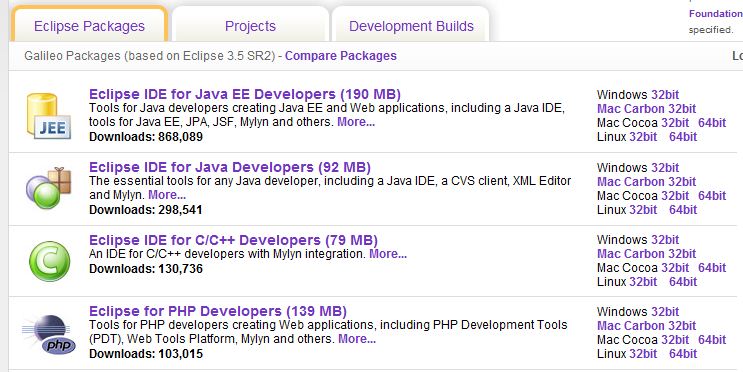
ж–Үз« еӣҫзүҮ
жҲ‘们йҖүжӢ©з¬¬дёҖдёӘ(еҚіeclipse IDE for java EE Developers)
(3)дёӢиҪҪandroid SDK
иҜҙжҳҺ: Android SDKдёӨз§ҚдёӢиҪҪзүҲжң¬пјҢдёҖз§ҚжҳҜеҢ…еҗ«е…·дҪ“зүҲжң¬зҡ„SDKзҡ„пјҢдёҖз§ҚжҳҜеҸӘжңүеҚҮзә§е·Ҙе…·пјҢиҖҢдёҚеҢ…еҗ«е…·дҪ“зҡ„SDKзүҲжң¬пјҢеҗҺдёҖз§ҚеӨ§жҰӮ20еӨҡMпјҢеүҚдёҖз§Қ70еӨҡMгҖӮ
е®Ңе…ЁзүҲдёӢиҪҪ (android sdk 2.1 r01)еҚҮзә§зүҲдёӢиҪҪ (е»әи®®дҪҝз”ЁиҝҷдёӘпјҢжң¬дҫӢеӯҗе°ұжҳҜдҪҝз”ЁиҝҷдёӘиҝҷйҮҢйқўдёҚеҢ…еҗ«е…·дҪ“зүҲжң¬пјҢжғіиҰҒд»Җд№ҲзүҲжң¬еңЁEclipseйҮҢйқўеҚҮзә§е°ұиЎҢ)
дәҢ иҪҜ件е®үиЈ…
(1)е®үиЈ…jdk 6u19 е®үиЈ…е®ҢжҲҗеҚіеҸҜпјҢж— йңҖй…ҚзҪ®зҺҜеўғеҸҳйҮҸ
(2)и§ЈеҺӢeclipse eclipseж— йңҖе®үиЈ…пјҢи§ЈеҺӢеҗҺпјҢзӣҙжҺҘжү“ејҖе°ұиЎҢ
(3)и§ЈеҺӢandroid sdk иҝҷдёӘд№ҹж— йңҖе®үиЈ…пјҢи§ЈеҺӢеҗҺдҫӣеҗҺйқўдҪҝз”Ё
(4)жңҖз»ҲжңүдёүдёӘж–Ү件еӨ№пјҢеҰӮдёӢеӣҫ:
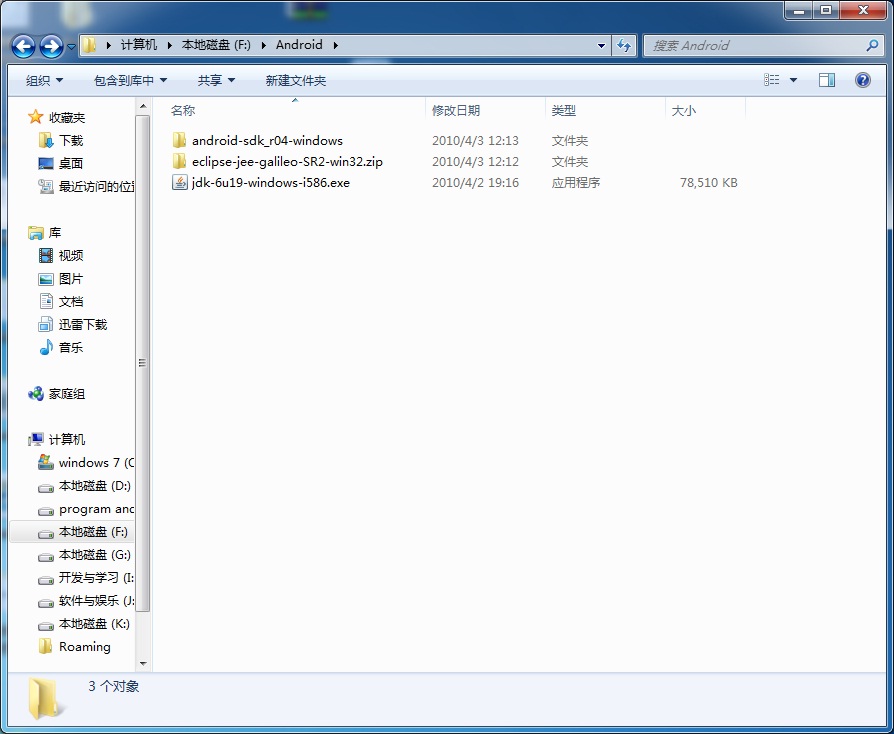
ж–Үз« еӣҫзүҮ
дёү Eclipseй…ҚзҪ®
1 е®үиЈ…android ејҖеҸ‘жҸ’件
(1)жү“ејҖEclipse, еңЁиҸңеҚ•ж ҸдёҠйҖүжӢ© help-> Install New SoftWare еҮәзҺ°еҰӮдёӢз•Ңйқў:
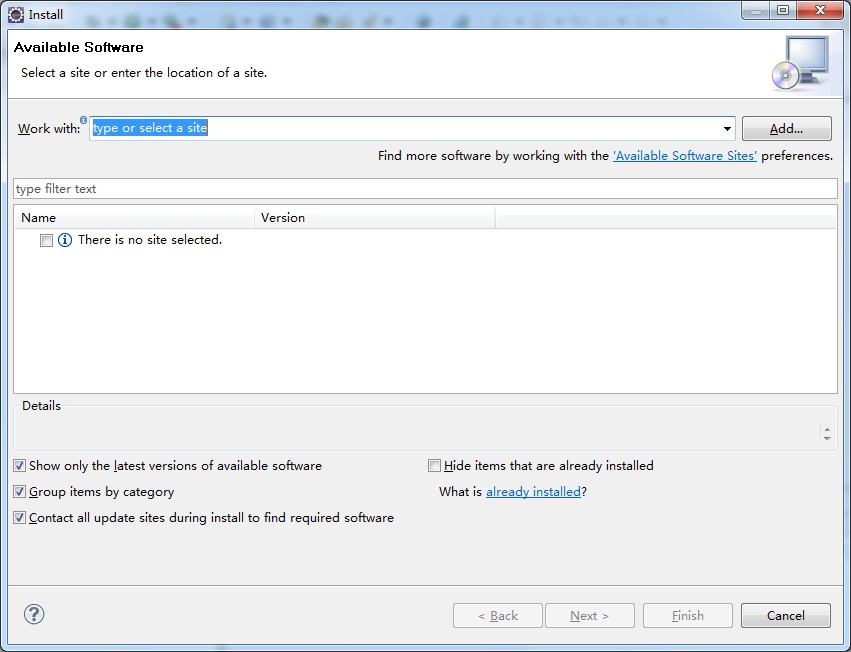
ж–Үз« еӣҫзүҮ
зӮ№еҮ» AddжҢүй’®,еҮәзҺ°еҰӮдёӢз•Ңйқў
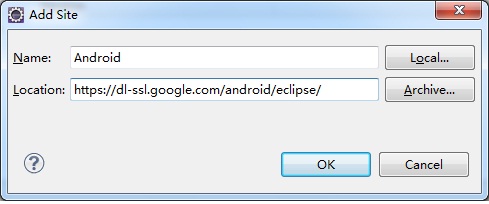
ж–Үз« еӣҫзүҮ
иҫ“е…ҘзҪ‘еқҖ: https://dl-ssl.google.com/android/eclipse/ (еҰӮжһңеҮәй”ҷпјҢиҜ·е°Ҷhttpsж”№жҲҗhttp)
еҗҚз§°: Android (иҝҷйҮҢеҸҜд»ҘиҮӘе®ҡд№ү)
зӮ№еҮ»OKпјҢе°ҶеҮәзҺ°еҰӮдёӢз•Ңйқў
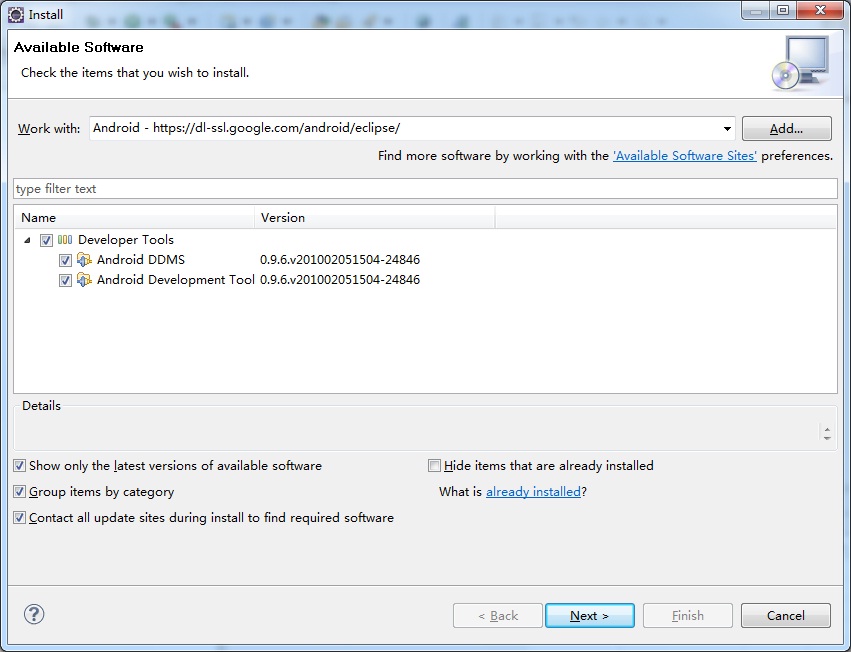
ж–Үз« еӣҫзүҮ
зӮ№еҮ» NextжҢүй’® пјҢеҮәзҺ°еҰӮдёӢз•Ңйқў:
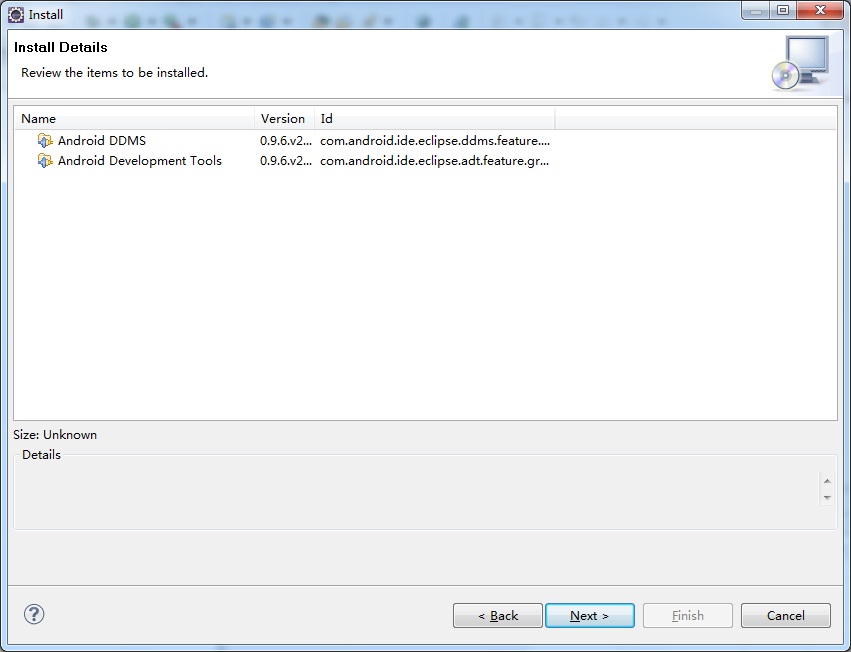
ж–Үз« еӣҫзүҮ
зӮ№еҮ»NextжҢүй’®пјҢеҮәзҺ°еҰӮдёӢз•Ңйқў:
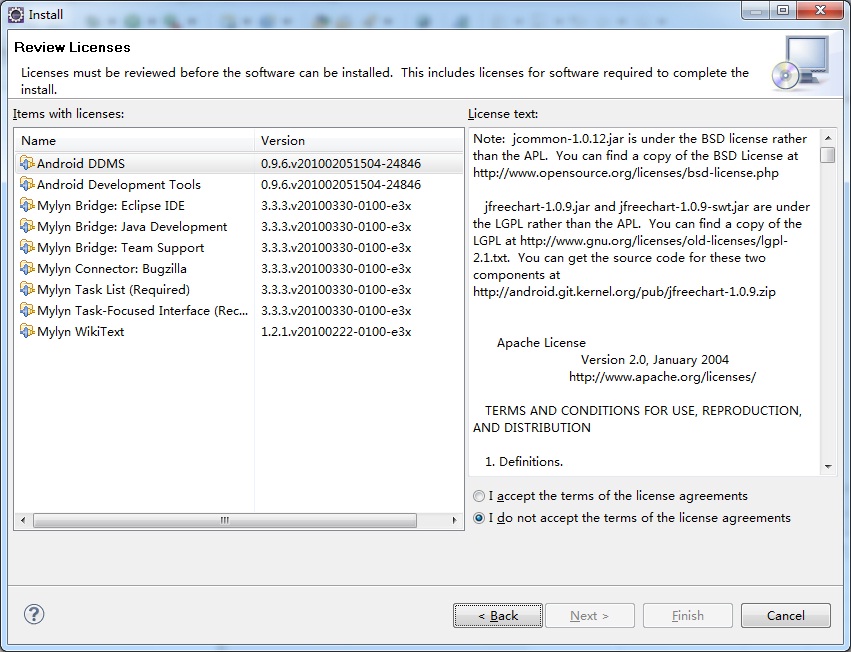
ж–Үз« еӣҫзүҮ
йҖүжӢ© I accept the terms of the license agreements зӮ№еҮ»Next,иҝӣе…Ҙе®үиЈ…жҸ’件з•Ңйқў
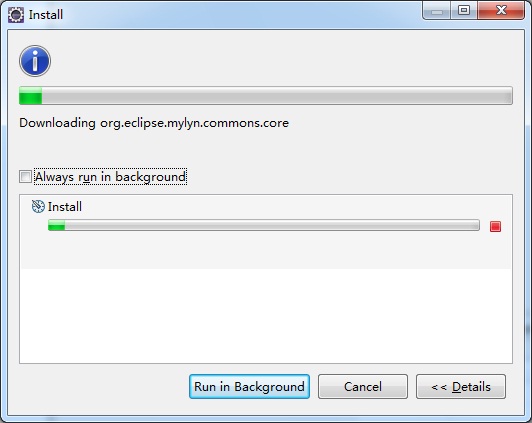
ж–Үз« еӣҫзүҮ
е®үиЈ…е®ҢжҲҗеҗҺпјҢеҮәзҺ°еҰӮдёӢз•Ңйқў
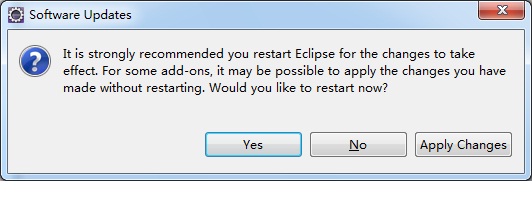
ж–Үз« еӣҫзүҮ
зӮ№еҮ»YesжҢүй’®пјҢйҮҚеҗҜEclipse
2 й…ҚзҪ®android sdk
(1)зӮ№еҮ»иҸңеҚ•window-> preferences,иҝӣе…ҘеҰӮдёӢз•Ңйқў
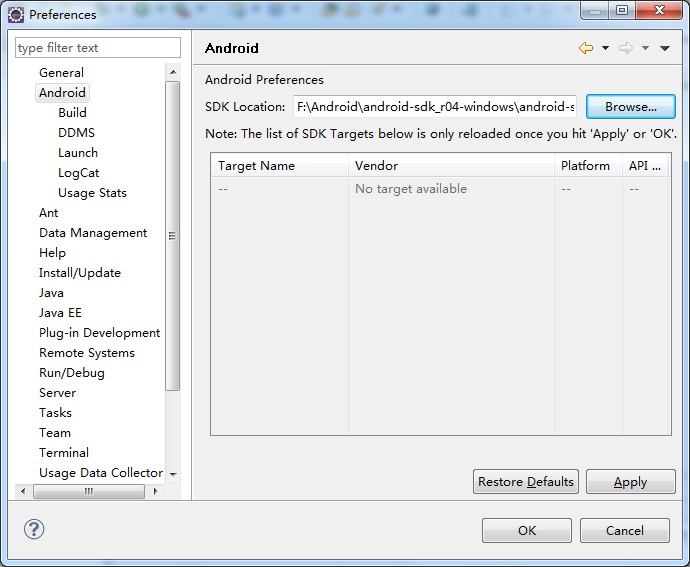
ж–Үз« еӣҫзүҮ
йҖүжӢ©дҪ зҡ„android SDKи§ЈеҺӢеҗҺзҡ„зӣ®еҪ•пјҢйҖүй”ҷдәҶе°ұдјҡжҠҘй”ҷпјҢиҝҷдёӘжҳҜеҚҮзә§е·Ҙе…·пјҢзӣ®еүҚиҝҳжІЎжңүдёҖдёӘзүҲжң¬зҡ„SDK
пјҲ2пјүеҚҮзә§SDKзүҲжң¬,йҖүжӢ©иҸңеҚ• window-> Android sdk and avd manager еҮәзҺ°еҰӮдёӢз•Ңйқў
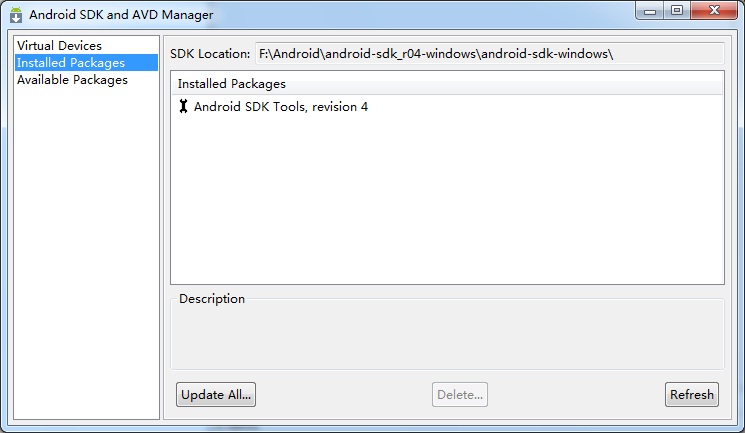
ж–Үз« еӣҫзүҮ
йҖүжӢ©update allжҢүй’®пјҢеҮәзҺ°еҰӮдёӢз•Ңйқў
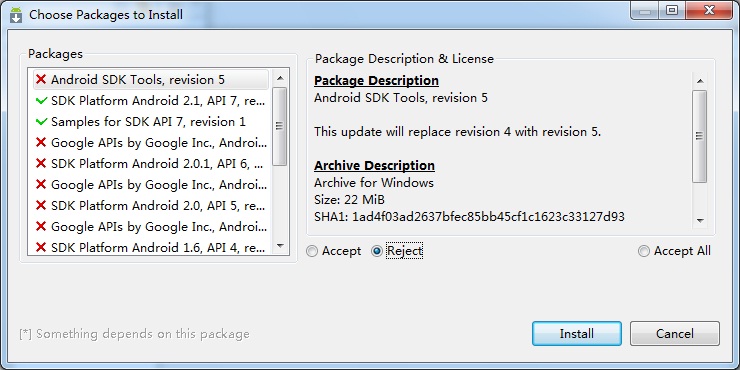
ж–Үз« еӣҫзүҮ
йҖүжӢ©е·Ұиҫ№зҡ„жҹҗдёҖйЎ№пјҢзӮ№еҮ»acceptиЎЁзӨәе®үиЈ…пјҢзӮ№еҮ»rejectиЎЁзӨәдёҚе®үиЈ…пјҢжҲ‘иҝҷйҮҢеҸӘйҖүдәҶSDK 2.1 е’Ңsamples for api 7 , иҮӘе·ұеҸҜд»Ҙд»»ж„ҸиҮӘе®ҡд№үпјҢзЎ®е®ҡеҗҺпјҢйҖүжӢ©installжҢүй’®пјҢиҝӣе…Ҙе®үиЈ…з•ҢйқўеҰӮдёӢ:
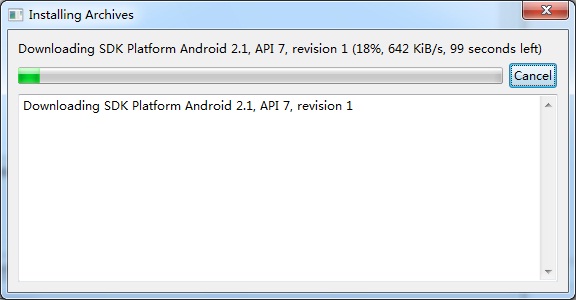
ж–Үз« еӣҫзүҮ
е®үиЈ…е®ҢжҲҗеҰӮдёӢ:
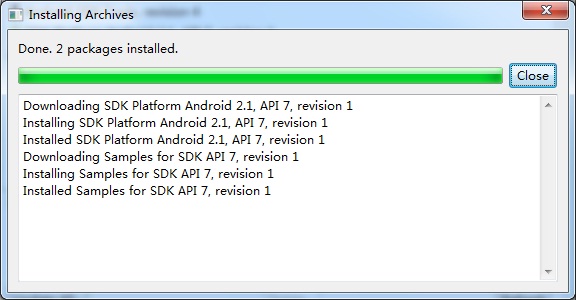
ж–Үз« еӣҫзүҮ
(3)ж–°е»әAVD(android vitural device) е’ҢдёҠйқўдёҖж ·пјҢиҝӣе…Ҙandroid sdk and avd manager,йҖүдёӯVitural Devices еңЁзӮ№еҮ»NewжҢүй’®
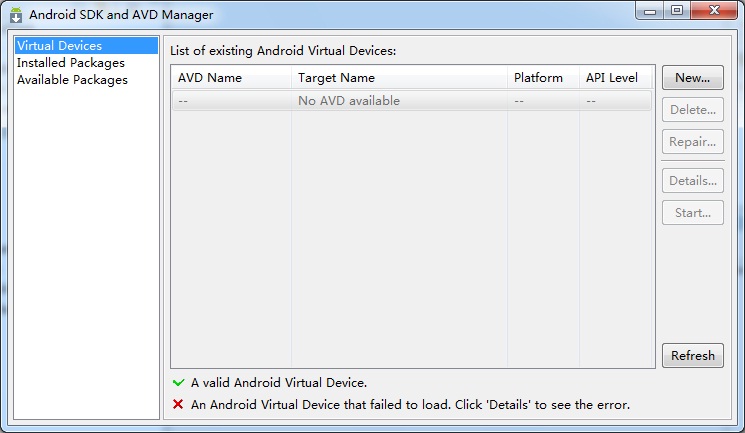
ж–Үз« еӣҫзүҮ
зӮ№еҮ»NewжҢүй’®еҗҺпјҢиҝӣе…ҘеҰӮдёӢз•Ңйқў:
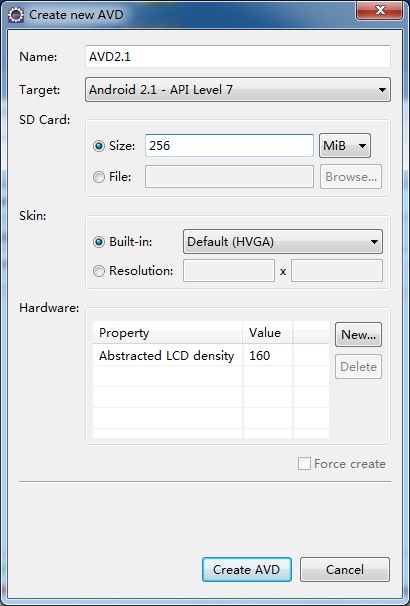
ж–Үз« еӣҫзүҮ
еҗҚз§°еҸҜд»ҘйҡҸдҫҝеҸ–пјҢtargetйҖүжӢ©дҪ йңҖиҰҒзҡ„SDKзүҲжң¬пјҢSDеҚЎеӨ§е°ҸиҮӘе®ҡд№ү,зӮ№еҮ» Create AVD,еҫ—еҲ°еҰӮдёӢз»“жһң
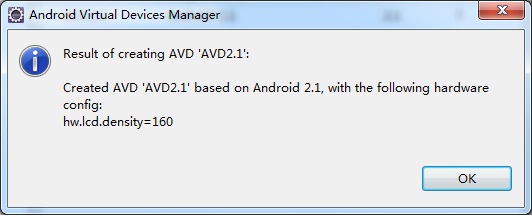
ж–Үз« еӣҫзүҮ
еҰӮдёҠжҳҫзӨәеҲӣе»әAVDе®ҢжҜ•
3 ж–°е»әAndroidйЎ№зӣ®
(1)йҖүжӢ©иҸңеҚ•file-> new-> other иҝӣе…ҘеҰӮдёӢз•Ңйқў:
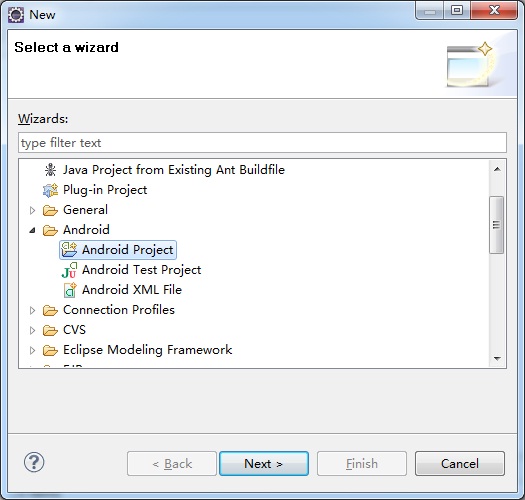
ж–Үз« еӣҫзүҮ
йҖүжӢ©ж–°е»әAndroid ProjectйЎ№зӣ®пјҢзӮ№еҮ»NextжҢүй’®пјҢиҝӣе…ҘеҰӮдёӢз•Ңйқў
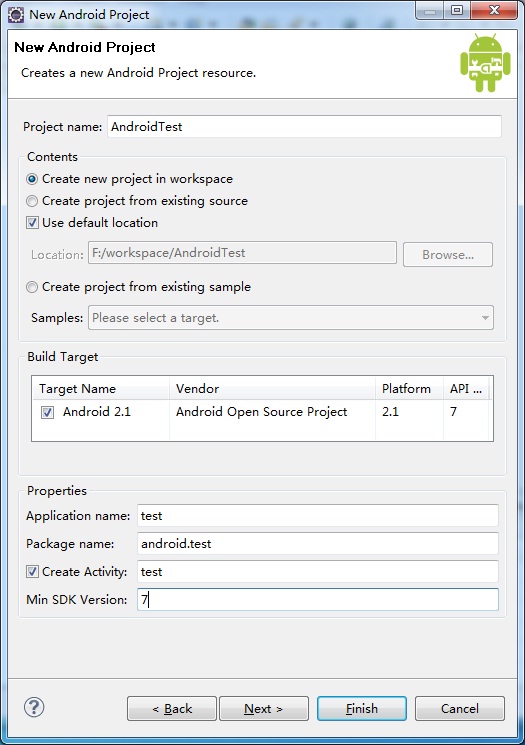
ж–Үз« еӣҫзүҮ
еҗҚз§°иҮӘе®ҡд№үпјҢеә”з”ЁзЁӢеәҸеҗҚиҮӘе®ҡд№үпјҢжҠҘеҗҚеҝ…йЎ»еҢ…еҗ«дёҖдёӘзӮ№д»ҘдёҠпјҢmin SDK versionйҮҢйқўеҝ…йЎ»иҫ“е…Ҙж•ҙж•°
зӮ№еҮ»NextеҮәзҺ°еҰӮдёӢз•Ңйқў:
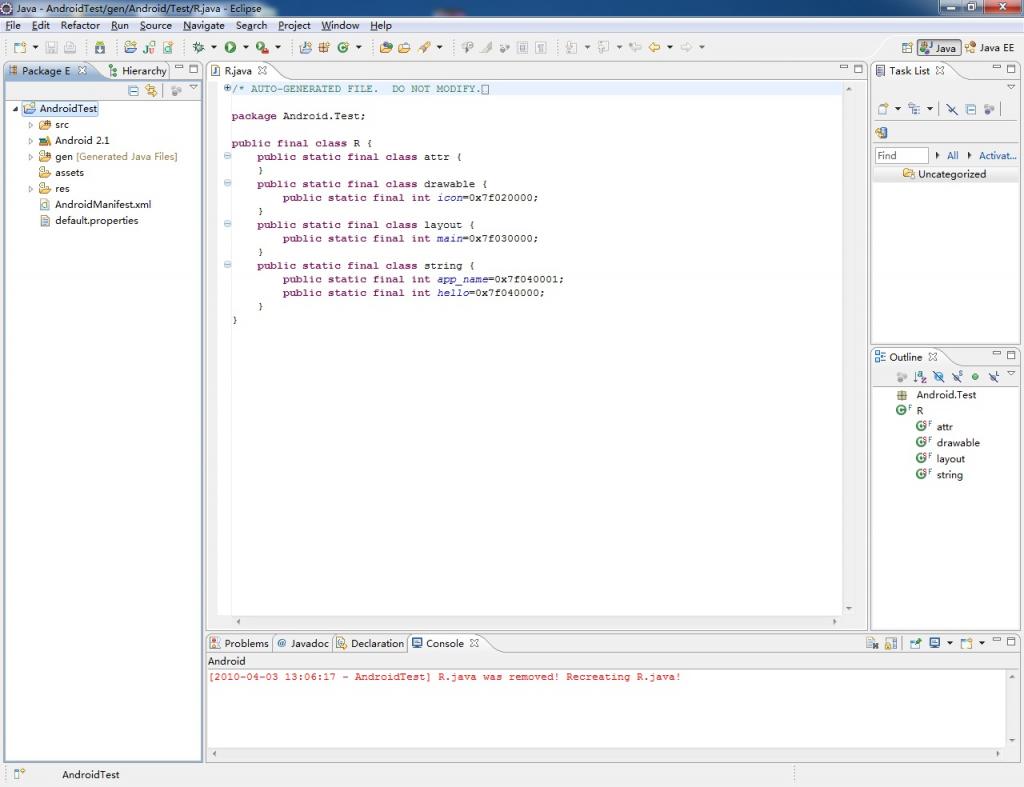
ж–Үз« еӣҫзүҮ
жіЁ: иӢҘжңүй”ҷиҜҜеҰӮ: Project ... is missing required source folder: вҖҳgenвҖҳ ,еҲҷе°Ҷgen-> Android.Test-> R.javaиҝҷдёӘж–Ү件еҲ жҺүпјҢEclipseдјҡдёәжҲ‘们йҮҚж–°з”ҹжҲҗиҝҷдёӘж–Ү件пјҢ并且дёҚдјҡжҠҘй”ҷгҖӮ
(3)й…ҚзҪ®иҝҗиЎҢ
еҸій”®йЎ№зӣ®-> Run as -> Run Configuration иҝӣе…ҘеҰӮдёӢз•Ңйқў:
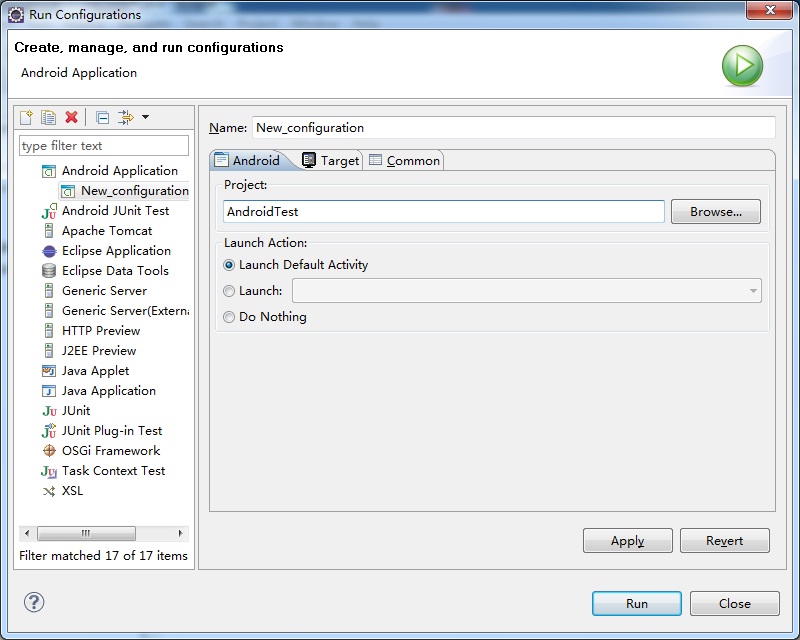
ж–Үз« еӣҫзүҮ
иҜҘз•ҢйқўпјҢзӮ№еҮ»Browse жҢүй’®пјҢйҖүжӢ©дҪ иҰҒиҝҗиЎҢзҡ„йЎ№зӣ®
йҖүжӢ©TargetеҲҮжҚўеҲ°д»ҘдёӢз•Ңйқў
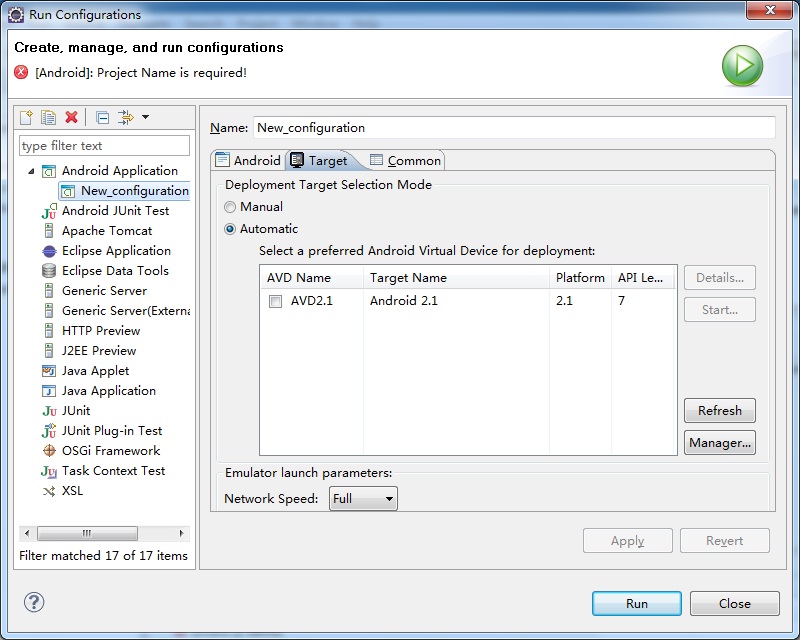
ж–Үз« еӣҫзүҮ
иҜҘз•ҢйқўйҖүжӢ©иҝҗиЎҢзҡ„AVDпјҢе°ҶAVDеүҚйқўзҡ„ж–№жЎҶи®ҫзҪ®дёәйҖүжӢ©зҠ¶жҖҒгҖӮ
(4)жөӢиҜ•йЎ№зӣ®иҝҗиЎҢ
еҸій”®йЎ№зӣ®еҗҚз§°-> run as -> Android Application еҚіеҸҜеҗҜеҠЁиҝҗиЎҢиҜҘAndroidзЁӢеәҸпјҢеҰӮдёӢжүҖзӨә:
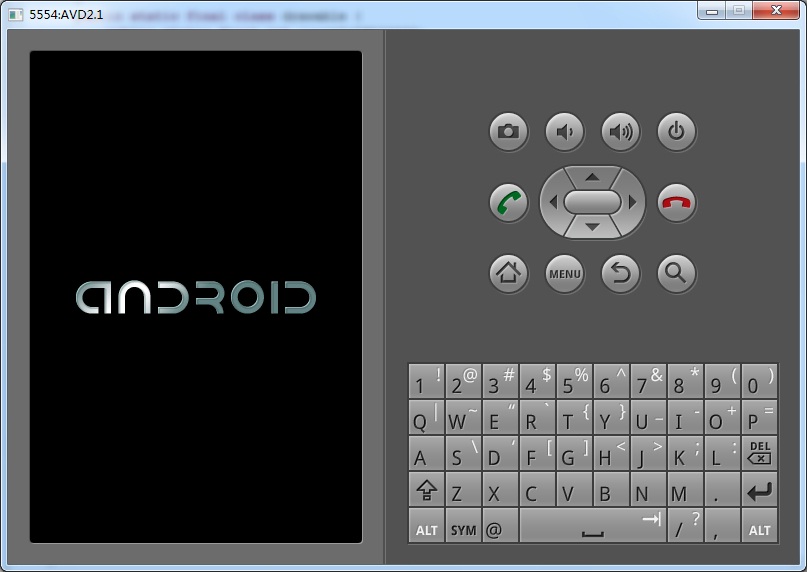
ж–Үз« еӣҫзүҮ
жӯЈеңЁиҝӣе…Ҙ
жөӢиҜ•зЁӢеәҸиҝҗиЎҢз»“жһң
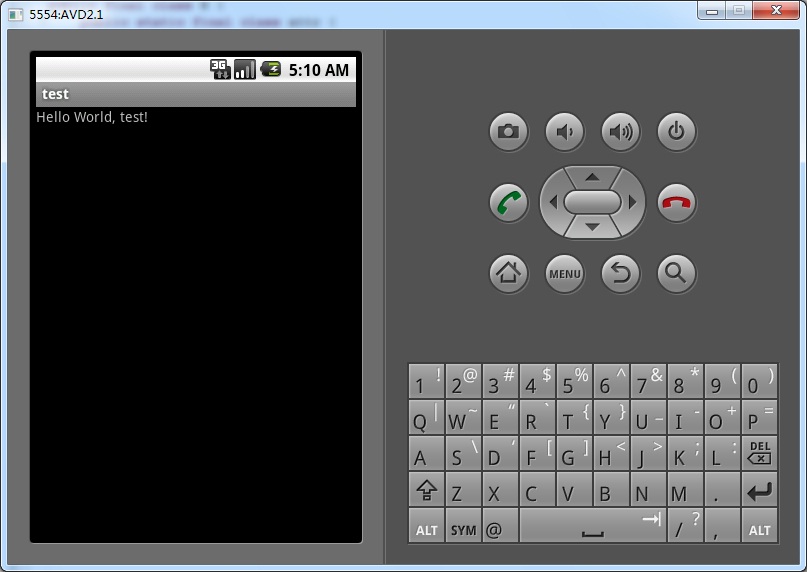
ж–Үз« еӣҫзүҮ
гҖҗAndroid ејҖеҸ‘зҺҜеўғй…ҚзҪ®еӣҫж–Үж•ҷзЁӢ(jdk+eclipse+android sdk)гҖ‘
жҺЁиҚҗйҳ…иҜ»
- Androidж’ӯж”ҫйҹійў‘зҡ„еҮ з§Қж–№ејҸд»Ӣз»Қ
- APPжң¬ең°жңҚеҠЎе®үе…ЁжөӢиҜ•
- popwindows еөҢеҘ—Listview еңЁandroid 7.1жҳҫзӨәй—®йўҳ
- е…ідәҺreact nativeеңЁwindowдёӢиҝҗиЎҢе®үеҚ“зҡ„ж—¶еҖҷжҠҘ could notconnect to development server
- poj_2773_Happy 2006
- Android иҮӘе®ҡд№үжҺ§д»¶
- Jupyter Notebookж•ҷзЁӢпјҲжқғеЁҒжҢҮеҚ—пјү
- Python Django WebејҖеҸ‘иҜҰз»Ҷж•ҷзЁӢ
- дҪҝз”ЁScikit-learnж”ҜжҢҒеҗ‘йҮҸжңә














